Situatie
“Unde e cursorul?” Daca ti-ai pus intrebarea aceasta de prea multe ori, afla ca poti schimba dimensiunea si culoarea cursorului pentru a-l gasi mai usor pe ecran.
Solutie
Pasi de urmat
Selectati o optiune pentru dimensiunea si culoarea cursorului in caseta “Change the color and size of mouse pointers”. Apoi, faceti click pe “OK”.
Dupa ce ati facut click pe “OK” veti fi directionat catre Ease of Access Center in fereastra Control Panel. Pentru a inchide Control Panel faceti click pe “X” in coltul din dreapta sus. In poza de mai jos putem remarca schimbarea asupra cursorului care isi schimba caracteristicile instant, nefiind nevoie de restart.

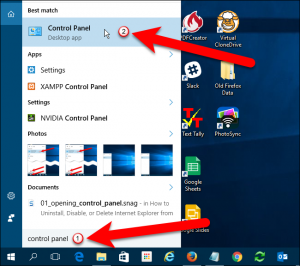
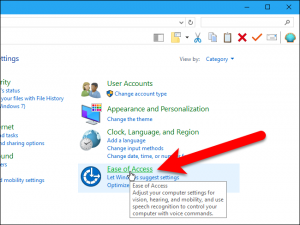
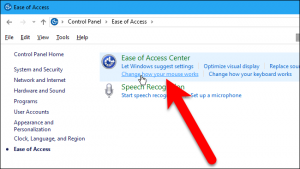
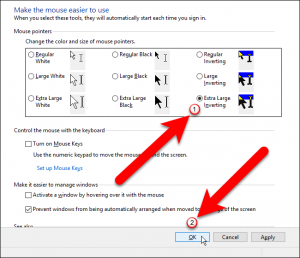
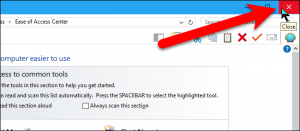
Leave A Comment?